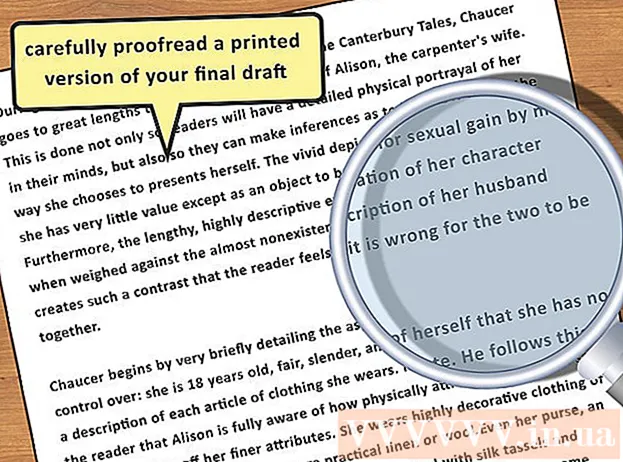Pengarang:
John Pratt
Tanggal Pembuatan:
11 Februari 2021
Tanggal Pembaruan:
1 Juli 2024

Isi
- Melangkah
- Metode 1 dari 4: Printer inkjet
- Metode 2 dari 4: Printer laser
- Metode 3 dari 4: Printer kantor
- Metode 4 dari 4: Keluarkan kertas macet di mana tidak ada kertas macet
- Tips
- Peringatan
Tidak peduli seberapa canggih printer Anda, selembar kertas kusut dapat membuatnya berhenti bekerja. Kebanyakan kertas macet adalah masalah mekanis sederhana. Mungkin diperlukan kesabaran untuk mengeluarkan kertas tersebut, tetapi setelah Anda menemukannya, Anda akan mengetahui solusinya. Jika Anda tidak dapat menemukan masalah atau printer masih tidak berfungsi setelah mengeluarkan kertas, periksa manual atau minta bantuan ahli.
Melangkah
Metode 1 dari 4: Printer inkjet
 Matikan printer. Ini akan mengurangi kemungkinan Anda merusak printer atau melukai diri Anda sendiri. Tunggu hingga printer selesai dimatikan. Untuk memastikannya, cabut printernya.
Matikan printer. Ini akan mengurangi kemungkinan Anda merusak printer atau melukai diri Anda sendiri. Tunggu hingga printer selesai dimatikan. Untuk memastikannya, cabut printernya.  Buka panel utama. Keluarkan semua kertas yang lepas dari baki kertas.
Buka panel utama. Keluarkan semua kertas yang lepas dari baki kertas. - Jangan gunakan tenaga karena dapat merusak printhead secara permanen.
 Keluarkan kertas secara perlahan. Untuk mengeluarkan kertas, pegang dengan kuat dan tarik dengan sangat perlahan ke arah Anda. Jika kertas sobek, serat kertas dapat menyebar dan mengganggu pencetakan. Jika Anda menarik terlalu kasar, itu juga dapat merusak diri Anda sendiri, karena printer yang dimatikan pun dapat menjepit atau menggores jari Anda.
Keluarkan kertas secara perlahan. Untuk mengeluarkan kertas, pegang dengan kuat dan tarik dengan sangat perlahan ke arah Anda. Jika kertas sobek, serat kertas dapat menyebar dan mengganggu pencetakan. Jika Anda menarik terlalu kasar, itu juga dapat merusak diri Anda sendiri, karena printer yang dimatikan pun dapat menjepit atau menggores jari Anda. - Gunakan penjepit untuk mendapatkan potongan yang sempit. Saat menggunakan penjepit, tarik lebih lambat, tarik bolak-balik di atas kertas secara bergantian.
- Jika memungkinkan, tarik melalui printer ke arah tujuan kertas biasanya.
- Jika tidak ada cara untuk menghindari robek, pegang kertas di kedua sisi tempat kertas tersangkut. Cobalah untuk mengambil semua bagian yang robek.
 Lepaskan kepala cetak dan coba lagi. Jika kertas masih macet, ikuti petunjuk untuk model printer Anda untuk melepaskan kepala cetak atau kartrid tinta. Tarik perlahan potongan kertas, atau ambil kertas yang kusut dengan kedua tangan dan tarik ke bawah dengan hati-hati.
Lepaskan kepala cetak dan coba lagi. Jika kertas masih macet, ikuti petunjuk untuk model printer Anda untuk melepaskan kepala cetak atau kartrid tinta. Tarik perlahan potongan kertas, atau ambil kertas yang kusut dengan kedua tangan dan tarik ke bawah dengan hati-hati. - Jika Anda tidak memiliki manual printer, cari "manual" online dan nama model printer Anda.
 Periksa baki keluaran. Pada printer inkjet, kertas terkadang tersangkut di mekanisme baki keluaran.Lihat ke dalam baki yang berisi baki keluaran dan keluarkan kertas yang terlihat dengan hati-hati.
Periksa baki keluaran. Pada printer inkjet, kertas terkadang tersangkut di mekanisme baki keluaran.Lihat ke dalam baki yang berisi baki keluaran dan keluarkan kertas yang terlihat dengan hati-hati. - Beberapa model memiliki tombol untuk memperluas baki ini, yang membuatnya lebih mudah untuk mengeluarkan kertas.
 Coba bongkar printer lebih lanjut. Jika pencetak masih tidak berfungsi, Anda dapat mencoba membongkar lebih jauh dan mencari kertas yang macet. Karena ada begitu banyak model pencetak yang berbeda, Anda harus mengikuti petunjuk khusus di manual Anda untuk ini. Cari online atau hubungi pabrik printer jika Anda tidak memiliki manual.
Coba bongkar printer lebih lanjut. Jika pencetak masih tidak berfungsi, Anda dapat mencoba membongkar lebih jauh dan mencari kertas yang macet. Karena ada begitu banyak model pencetak yang berbeda, Anda harus mengikuti petunjuk khusus di manual Anda untuk ini. Cari online atau hubungi pabrik printer jika Anda tidak memiliki manual. - Banyak printer memiliki cara standar untuk melepaskan penutup belakang dan / atau baki masukan, keduanya merupakan tempat yang baik untuk memulai. Periksa panel akses yang mudah dilepas di bagian belakang dan pegangan plastik di bagian dalam baki masukan.
 Bersihkan kepala cetak. Jika Anda telah mengeluarkan sebagian besar kertas, tetapi masih mengalami masalah pencetakan, minta mesin membersihkan kepala cetak. Ini akan membantu Anda menyingkirkan mikrofiber kertas yang menyumbat nosel.
Bersihkan kepala cetak. Jika Anda telah mengeluarkan sebagian besar kertas, tetapi masih mengalami masalah pencetakan, minta mesin membersihkan kepala cetak. Ini akan membantu Anda menyingkirkan mikrofiber kertas yang menyumbat nosel. - Tutup semua panel dan muat ulang semua laci sebelum melanjutkan pencetakan.
 Hubungi perusahaan perbaikan. Jika printer masih tidak berfungsi, pertimbangkan untuk menyewa layanan printer. Dalam beberapa kasus, membeli printer inkjet baru adalah pilihan yang lebih murah.
Hubungi perusahaan perbaikan. Jika printer masih tidak berfungsi, pertimbangkan untuk menyewa layanan printer. Dalam beberapa kasus, membeli printer inkjet baru adalah pilihan yang lebih murah.
Metode 2 dari 4: Printer laser
 Matikan printer, cabut kabelnya, dan buka printer. Matikan printer dan tunggu perangkat selesai dimatikan. Cabut printer. Buka panel utama tempat Anda biasanya menempatkan kartrid toner.
Matikan printer, cabut kabelnya, dan buka printer. Matikan printer dan tunggu perangkat selesai dimatikan. Cabut printer. Buka panel utama tempat Anda biasanya menempatkan kartrid toner.  Tunggu 30 menit hingga printer menjadi dingin. Selama pencetakan laser, kertas melewati dua rol panas, juga dikenal sebagai "fuser". Jika kertas macet di dalam atau di dekat fuser, tunggu setidaknya 30 menit hingga mesin menjadi dingin. Fuser mencapai suhu yang sangat tinggi.
Tunggu 30 menit hingga printer menjadi dingin. Selama pencetakan laser, kertas melewati dua rol panas, juga dikenal sebagai "fuser". Jika kertas macet di dalam atau di dekat fuser, tunggu setidaknya 30 menit hingga mesin menjadi dingin. Fuser mencapai suhu yang sangat tinggi. - Beberapa model printer menyarankan menunggu setidaknya 30 menit.
 Jika Anda tidak melihat kertas macet, tarik kartrid cetak keluar dari mesin. Pada printer laser, salah satu panel atas atau panel depan biasanya menyembunyikan kartrid cetak. Jika Anda belum menemukan kertasnya, tarik keluar kartrid dengan hati-hati dari mesin. Tarik sangat lambat agar kertas tidak robek. Lanjutkan dengan sabar sampai kertas terlepas. Jika kertas tidak dapat dipindahkan, lanjutkan ke langkah berikutnya. Jangan memaksakan apapun. Biasanya Anda bisa menariknya begitu saja. Beberapa perangkat mungkin mengharuskan Anda menarik satu atau lebih tuas.
Jika Anda tidak melihat kertas macet, tarik kartrid cetak keluar dari mesin. Pada printer laser, salah satu panel atas atau panel depan biasanya menyembunyikan kartrid cetak. Jika Anda belum menemukan kertasnya, tarik keluar kartrid dengan hati-hati dari mesin. Tarik sangat lambat agar kertas tidak robek. Lanjutkan dengan sabar sampai kertas terlepas. Jika kertas tidak dapat dipindahkan, lanjutkan ke langkah berikutnya. Jangan memaksakan apapun. Biasanya Anda bisa menariknya begitu saja. Beberapa perangkat mungkin mengharuskan Anda menarik satu atau lebih tuas. - Jika Anda tidak dapat mencapai kertas, gunakan penjepit dengan pegangan lebar.
 Periksa penggulung. Kertas macet sering kali terjadi saat kertas melewati di antara kedua penggulung. Jika penggulung berputar dengan mudah saat Anda menyentuhnya, putar perlahan sampai kertas terlepas. Jika kertas macet secara rumit, dengan beberapa lipatan dan sobekan, lihat mekanisme yang memasang rol ke bagian lain printer. Lepaskan salah satu penggulung dengan hati-hati dan angkat keluar dari printer untuk melepaskan kertas.
Periksa penggulung. Kertas macet sering kali terjadi saat kertas melewati di antara kedua penggulung. Jika penggulung berputar dengan mudah saat Anda menyentuhnya, putar perlahan sampai kertas terlepas. Jika kertas macet secara rumit, dengan beberapa lipatan dan sobekan, lihat mekanisme yang memasang rol ke bagian lain printer. Lepaskan salah satu penggulung dengan hati-hati dan angkat keluar dari printer untuk melepaskan kertas. - Yang terbaik adalah mengikuti panduan pengguna. Hati-hati jangan sampai memaksakan mekanisme.
- Banyak model menggunakan rol yang diamankan dengan kunci "lubang dan pin". Tekan pin untuk melepaskan roller.
 Periksa manual atau minta bantuan tukang reparasi. Jika kertas masih tidak mau lepas, periksa manual printer Anda untuk instruksi tentang bagaimana membongkar perangkat lebih lanjut. Jika Anda telah mengeluarkan semua kertas tetapi masih tidak ingin mencetak printer, minta layanan printer untuk memeriksa perangkat untuk bagian yang perlu diganti.
Periksa manual atau minta bantuan tukang reparasi. Jika kertas masih tidak mau lepas, periksa manual printer Anda untuk instruksi tentang bagaimana membongkar perangkat lebih lanjut. Jika Anda telah mengeluarkan semua kertas tetapi masih tidak ingin mencetak printer, minta layanan printer untuk memeriksa perangkat untuk bagian yang perlu diganti.
Metode 3 dari 4: Printer kantor
 Cari tombol pelepas kertas. Banyak printer kantor memiliki opsi untuk membersihkan kertas macet sendiri. Cari tombol berlabel "pelepasan kertas" atau "kertas macet". Konsultasikan manual pengguna jika fungsi tombol tertentu tidak jelas.
Cari tombol pelepas kertas. Banyak printer kantor memiliki opsi untuk membersihkan kertas macet sendiri. Cari tombol berlabel "pelepasan kertas" atau "kertas macet". Konsultasikan manual pengguna jika fungsi tombol tertentu tidak jelas. - Ini mungkin layak untuk dicoba lagi nanti dalam proses jika Anda telah berhasil mengeluarkan beberapa kertas tetapi masih tidak dapat mencetak.
 Hidupkan ulang printer. Matikan printer dan biarkan mesin menyelesaikan proses ini. Tunggu beberapa saat lalu hidupkan kembali perangkat. Terkadang printer dapat mengatasi kerusakan itu sendiri selama pengaktifan. Menyetel ulang printer akan memeriksa ulang gerak maju kertas dan berhenti mendeteksi kemacetan yang sudah tidak ada lagi.
Hidupkan ulang printer. Matikan printer dan biarkan mesin menyelesaikan proses ini. Tunggu beberapa saat lalu hidupkan kembali perangkat. Terkadang printer dapat mengatasi kerusakan itu sendiri selama pengaktifan. Menyetel ulang printer akan memeriksa ulang gerak maju kertas dan berhenti mendeteksi kemacetan yang sudah tidak ada lagi.  Lihat layar LCD, jika dilengkapi. Banyak printer memiliki layar kecil yang memberikan pemberitahuan singkat. Jika ada kertas macet, printer semacam itu mungkin mencoba memberi Anda gambaran di mana kertas macet dan apa yang harus dilakukan selanjutnya. Ikuti petunjuk di layar dan manual untuk mengurangi kemungkinan kerusakan printer Anda.
Lihat layar LCD, jika dilengkapi. Banyak printer memiliki layar kecil yang memberikan pemberitahuan singkat. Jika ada kertas macet, printer semacam itu mungkin mencoba memberi Anda gambaran di mana kertas macet dan apa yang harus dilakukan selanjutnya. Ikuti petunjuk di layar dan manual untuk mengurangi kemungkinan kerusakan printer Anda.  Singkirkan sisa kertas. Pastikan semua baki berisi kertas, tetapi tidak kelebihan muatan. Terkadang terlalu sedikit atau terlalu banyak kertas dapat menyebabkan sistem mendaftarkan kertas macet. Coba cetak lagi setelah mengurangi tumpukan kertas di mesin hingga di bawah jumlah maksimum yang disarankan untuk model Anda.
Singkirkan sisa kertas. Pastikan semua baki berisi kertas, tetapi tidak kelebihan muatan. Terkadang terlalu sedikit atau terlalu banyak kertas dapat menyebabkan sistem mendaftarkan kertas macet. Coba cetak lagi setelah mengurangi tumpukan kertas di mesin hingga di bawah jumlah maksimum yang disarankan untuk model Anda.  Temukan kertas macet. Keluarkan semua kertas dari baki. Buka semua laci dan panel akses sampai Anda menemukan kertas macet. Jika panel tidak terbuka di bawah tekanan lembut, periksa kunci atau lihat manual.
Temukan kertas macet. Keluarkan semua kertas dari baki. Buka semua laci dan panel akses sampai Anda menemukan kertas macet. Jika panel tidak terbuka di bawah tekanan lembut, periksa kunci atau lihat manual. - Peringatan: Jangan memasukkan tangan Anda ke dalam printer saat masih bekerja. Ini bisa menyebabkan cedera serius.
- Beberapa laci bisa dilepas seluruhnya. Cari buka kunci.
- Mungkin membantu menggunakan cermin saat memeriksa laci dan panel belakang.
- Jika memungkinkan, letakkan printer di tempat yang mudah dijangkau di semua sisi.
 Matikan printer dan biarkan dingin selama 30 menit. Matikan printer. Biarkan printer mendingin setidaknya selama 30 menit, atau periksa buku manual Anda untuk memastikan mekanisme kemacetan cukup dingin untuk ditangani.
Matikan printer dan biarkan dingin selama 30 menit. Matikan printer. Biarkan printer mendingin setidaknya selama 30 menit, atau periksa buku manual Anda untuk memastikan mekanisme kemacetan cukup dingin untuk ditangani. - Untuk amannya, cabut printer.
 Singkirkan kertasnya. Saat Anda sudah menemukan kertasnya, tarik perlahan dengan kedua tangan. Jika Anda punya pilihan, tarik ujungnya dengan sebagian besar kertas menonjol. Jangan gunakan tenaga, karena kertas sobek dapat menyebabkan lebih banyak masalah.
Singkirkan kertasnya. Saat Anda sudah menemukan kertasnya, tarik perlahan dengan kedua tangan. Jika Anda punya pilihan, tarik ujungnya dengan sebagian besar kertas menonjol. Jangan gunakan tenaga, karena kertas sobek dapat menyebabkan lebih banyak masalah. - Jika Anda tidak dapat mengeluarkan kertas itu sendiri, harap hubungi departemen teknis perusahaan Anda.
 Jika Anda tidak dapat menemukan kertas macet, bersihkan bagian-bagian printer yang kotor. Mekanik kotor jarang terjadi dibandingkan kertas macet sebenarnya, tetapi pembersihan dapat dicoba jika Anda tidak melihat kertas yang macet. Konsultasikan manual pemilik untuk menghindari membuat masalah menjadi lebih buruk.
Jika Anda tidak dapat menemukan kertas macet, bersihkan bagian-bagian printer yang kotor. Mekanik kotor jarang terjadi dibandingkan kertas macet sebenarnya, tetapi pembersihan dapat dicoba jika Anda tidak melihat kertas yang macet. Konsultasikan manual pemilik untuk menghindari membuat masalah menjadi lebih buruk.  Hidupkan printer. Letakkan semua laci dan tutup semua pintu sebelum menyalakan printer. Setelah Anda menghidupkan kembali printer, berikan waktu untuk menyelesaikan siklus boot.
Hidupkan printer. Letakkan semua laci dan tutup semua pintu sebelum menyalakan printer. Setelah Anda menghidupkan kembali printer, berikan waktu untuk menyelesaikan siklus boot.  Coba pekerjaan cetak lagi. Beberapa printer mengingat pekerjaan cetak yang belum selesai dan kemudian secara otomatis mencoba menjalankannya lagi. Untuk model lain, Anda mungkin harus memberikan perintah lagi.
Coba pekerjaan cetak lagi. Beberapa printer mengingat pekerjaan cetak yang belum selesai dan kemudian secara otomatis mencoba menjalankannya lagi. Untuk model lain, Anda mungkin harus memberikan perintah lagi. - Jika layar menunjukkan kesalahan, konsultasikan manual pengguna untuk mencari tahu apa artinya.
 Hubungi seorang profesional. Printer kantor mahal, perangkat rapuh, dan beberapa masalah tidak mudah diperbaiki tanpa alat dan pengetahuan khusus. Kantor biasanya memiliki kontrak dengan layanan pemeliharaan dan perbaikan. Hubungi layanan ini dan minta pemeriksaan perangkat.
Hubungi seorang profesional. Printer kantor mahal, perangkat rapuh, dan beberapa masalah tidak mudah diperbaiki tanpa alat dan pengetahuan khusus. Kantor biasanya memiliki kontrak dengan layanan pemeliharaan dan perbaikan. Hubungi layanan ini dan minta pemeriksaan perangkat.
Metode 4 dari 4: Keluarkan kertas macet di mana tidak ada kertas macet
 Buka tutupnya. Matikan printer dan cabut kabelnya. Lepaskan penutup dari loader atas, atau panel depan dari loader depan.
Buka tutupnya. Matikan printer dan cabut kabelnya. Lepaskan penutup dari loader atas, atau panel depan dari loader depan. - Jika ini adalah printer laser, tunggu 10-30 menit sebelum mengutak-atik printer (atau hingga satu jam pada beberapa model). Komponen dalam alat bisa menjadi sangat panas.
 Temukan penggulung umpan. Sorotkan senter ke bagian-bagian perangkat di dekat baki masukan. Anda akan melihat silinder panjang, atau batang dengan benda-benda karet kecil di atasnya. Bagian karet ini adalah penggulung yang memandu kertas ke dalam mesin.
Temukan penggulung umpan. Sorotkan senter ke bagian-bagian perangkat di dekat baki masukan. Anda akan melihat silinder panjang, atau batang dengan benda-benda karet kecil di atasnya. Bagian karet ini adalah penggulung yang memandu kertas ke dalam mesin. - Jika Anda tidak melihat penggulung ini, balikkan kertas atau buka penutup samping atau belakang. Anda mungkin perlu membaca manual untuk mengetahui cara melepas panel ini.
- Jika roller benar-benar rusak, itulah penyebab masalahnya. Untuk mengetahui apakah roller dapat diganti, lihat manual printer atau hubungi pabrikan.
 Periksa penggulung umpan untuk kotoran. Jika layar printer Anda menunjukkan pesan "kertas macet" saat tidak ada kertas yang macet di perangkat, maka mungkin ada beberapa penyumbatan lainnya. Periksa di sepanjang rol ini apakah ada benda yang jatuh ke dalam printer. Lepaskan dengan penjepit atau dengan membalikkan printer.
Periksa penggulung umpan untuk kotoran. Jika layar printer Anda menunjukkan pesan "kertas macet" saat tidak ada kertas yang macet di perangkat, maka mungkin ada beberapa penyumbatan lainnya. Periksa di sepanjang rol ini apakah ada benda yang jatuh ke dalam printer. Lepaskan dengan penjepit atau dengan membalikkan printer.  Gunakan kain dan cairan pembersih. Debu dan kotoran pada penggulung dapat menyebabkan pesan kertas macet. Pembersihan dapat membantu, tetapi jenis produk pembersih yang Anda butuhkan tergantung pada jenis printer Anda:
Gunakan kain dan cairan pembersih. Debu dan kotoran pada penggulung dapat menyebabkan pesan kertas macet. Pembersihan dapat membantu, tetapi jenis produk pembersih yang Anda butuhkan tergantung pada jenis printer Anda: - Printer laser mengandung partikel toner yang dapat mengiritasi paru-paru. Kenakan masker filter partikel halus dan belilah kain toner khusus untuk menyeka sebagian besar partikel ini. Basahi dengan isopropil alkohol (99%). (Beberapa rol pecah saat bersentuhan dengan alkohol. Anda dapat memeriksa manual printer untuk mendapatkan saran, atau menggunakan air suling sebagai gantinya.)
- Pencetak inkjet lebih mudah dibersihkan. Gunakan kain tidak berbulu (seperti serat mikro) dan basahi sedikit dengan alkohol isopropil, atau air suling, jika Anda tidak ingin mengambil risiko merusak apa pun.
- Dengan rol umpan yang sangat kotor, Anda menggunakan produk khusus untuk membersihkan karet. Baca semua instruksi keselamatan terlebih dahulu. Produk ini dapat menyebabkan kerusakan serius pada kulit dan mata, serta merusak komponen plastik pada printer.
- Bersihkan penggulung. Seka rol umpan dengan kain yang sedikit lembab. Jika penggulung tidak mau berputar, klik klip yang menahannya terbuka dan lepaskan penggulung sehingga Anda dapat membersihkannya di setiap sisi.
- Tisu toner mudah robek. Bekerja dengan gerakan lambat untuk mencegah serat menumpuk di printer Anda.
 Periksa bagian lain dari kotoran. Kemacetan juga dapat terjadi di bagian lain printer. Lepaskan baki printer dan penutup lainnya yang dapat dilepas. Semua printer laser dan beberapa printer inkjet memiliki sepasang rol kedua di dekat baki keluaran. Pesan kertas macet dapat berarti ada sesuatu yang jatuh pada rol ini.
Periksa bagian lain dari kotoran. Kemacetan juga dapat terjadi di bagian lain printer. Lepaskan baki printer dan penutup lainnya yang dapat dilepas. Semua printer laser dan beberapa printer inkjet memiliki sepasang rol kedua di dekat baki keluaran. Pesan kertas macet dapat berarti ada sesuatu yang jatuh pada rol ini. - Peringatan: "Rol keluaran" dari printer laser menjadi cukup panas untuk menyebabkan luka bakar. Ini adalah "pelebur" yang membakar tinta pada kertas.
- Peringatan: Rol ini terletak di dekat bagian mesin yang sensitif dan memerlukan penanganan khusus untuk printer laser. Yang terbaik adalah berkonsultasi dengan manual printer Anda untuk instruksi pembersihan yang akurat.
Tips
- Pengunci biasanya berwarna kontras dari plastik, berbeda dari warna kabinet dan kartrid printer. Seringkali mereka bahkan memiliki stempel atau stiker yang menunjukkan cara mendorong atau menariknya.
- Jika printer Anda semakin menderita kertas macet, periksakan perangkat ke tukang servis. Hal ini dapat disebabkan oleh mekanisme yang rusak atau aus sehingga tidak dapat diperbaiki sendiri.
- Periksa pemandu kertas (tuas kecil pada baki masukan) printer Anda. Sesuaikan agar tidak terlalu kendor, tapi tidak menimbulkan gesekan pada kertas Anda.
- Hindari kemacetan kertas di masa mendatang dengan memuat baki kertas dengan benar, tanpa terlalu banyak meletakkan kertas di atasnya; jangan gunakan kertas yang melengkung atau kusut; gunakan kertas dengan ukuran dan berat yang benar; secara manual memasukkan amplop, label dan kertas timah ke dalam perangkat; dan rawat printer secara teratur.
- Pastikan kait tertutup sepenuhnya saat memasang kembali kartrid cetak dan baki kertas, serta saat menutup penutup dan penutup.
- Jika pencetak berada di tempat umum, seperti sekolah, perpustakaan, toko fotokopi, atau tempat kerja, ingatlah bahwa Anda biasanya perlu meminta bantuan layanan teknis (TI atau lainnya) terlebih dahulu. Mereka mengetahui printer tertentu lebih baik daripada Anda, dan kemungkinan besar akan lebih memilih untuk mengatasi kemacetan kertas sendiri daripada berisiko merusak printer oleh pengguna yang tidak berpengalaman.
Peringatan
- Jangan memotong kertas dari printer. Ini berisiko merusak printer.
- Bagian dari printer laser menjadi cukup panas untuk membakar Anda. Hati-Hati.
- Anda bisa menggunakan tangan atau jari Anda tidak ke beberapa bagian printer, karena Anda mungkin tidak dapat mengeluarkannya.
- Anda tidak boleh mendorong atau menarik terlalu keras, baik itu kertas atau berbagai panel dan kunci pada printer Anda. Hal-hal yang dimaksudkan untuk dirilis harus dilakukan dengan mudah. Jika sesuatu terlihat seperti itu akan lepas dengan mudah, tetapi tidak berhasil hanya dengan menarik, cari kenop atau penjepit untuk melonggarkan bagian tersebut.